原标题:"recovery刷机教程,recovery模式刷机"最新电脑设置知识经验分享。 - 来源:编程之家 - 编辑:小王。
recovery刷机教程,recovery模式刷机
知道recovery模式刷机的步骤吗?其实方法很简单,现在小编就为大家提供详细的recovery刷机教程图文详解。
1.准备好你对应的的recovery.img文件
2.把下载好的recovery文件改名字,改成简单点的就好。如:11.img 注意扩展名是否被隐藏
3.将改好名字的recovery文件放到内存卡根目录 不要连接数据线 不要挂载usb
4.打开超级终端
-----输入su回车(最好用谷歌输入法,进入超级终端后按住menu键打开输入法)
-----输入flash_image recovery /sdcard/你刚刚改好的文件名字.img 回车 (注意recovery前后都有个空格 其它地方都没空格)
这里说下,有人问“_”怎么打出来的,装输入法,竖屏,长按左键调出输入法就可以打符号了

5.出现#时表示刷recovery完毕 关机 进入recovery看看是不是刷上了 如有其它提示请看看是否输入错误了
末了附个比较新的recovery版本:
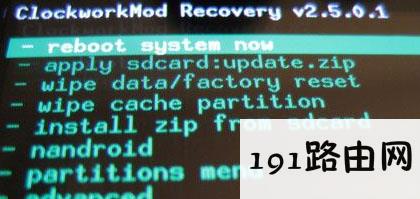
手机的Recovery版本是2.5.1.2的,论坛中很多刷机教程都不是针对该版本的,个人经过多次刷机后整理了一下针对该版本的刷机步骤。
1. 首先,在刷机前手机关机,按住手机的【往返键】或【音量-】键不放,再按手机的【电源键】,如果你是按【往返键】的将进入FASTBOOT界面;按的是【音量-】键的将进入的是HBOOT界面。前者再按一次【电源键】后就进入到了HBOOT界面;后者将直接进入到HBOOT界面。在这个界面中,

2. 使用【音量+】或【音量-】键可以选择菜单项目。我们要刷机或要进行分区当然要选择第二项的Recovery了。选择好后,按手机的【电源键】后就进入到Recovery界面了。针对2.5.1.2的Recovery有8个选项菜单,每个主菜单中都有下一级菜单。2.5.1.2的Recovery对应的菜单如下:
版本Recovery 2.5.1.2的全部菜单中英文注释:
-reboot system now 重启系统
-apply sdcard:update.zip 使用SD卡根目录的update.zip更新系统
-wipe data/factory reset 清空data分区并恢复出厂设置
-wipe cache partition 清空cache分区
-install zip from sdcard 从SDcard选择文件更新系统
--apply sdcard:update.zip 使用SD卡根目录的update.zip 更新系统
--choose zip from sdcard 从SD卡选择zip格式升级包
--toggle signature verification 切换签名验证
--toggle script asserts 切换升级脚本检查
-backup and restore 备份和恢复
--Backup 备份
--Restore 恢复
--Advanced Restore 高级恢复
-mounts and storage 挂载和存储
--mount /system 挂载/system分区(系统分区)
--mount /data 挂载/data分区(数据分区)
--mount /cache 挂载/cache分区(缓存分区)
--mount /sd-ext 挂载/sd-ext分区(A2SD分区)
--format boot 格式化内核分区
--format system 格式化系统分区
--format data 格式化数据分区
--format cache 格式化缓存分区
--format sdcard 格式化存储卡
--format sd-ext 格式化内存卡SD
--mount USB storage 挂载SD卡为U盘模式
-advanced 高级
--Reboot Recovery 重启Recovery
--Wipe Dalvik Cache 清空Dalvik缓存
--Wipe Battery Stats 清空电池状态
--Report Error 报告错误
--Key Test 键位测试
--Partition SD Card 对SD卡分区
--Fix Permissi** 修复权限
启手机在等待一会就可以看到最新的成果了,哈哈!!~~~一切都完成了~~OK!!!
3. 分区操作
在执行分区和刷机前,备份你的手机数据,这个分重要。

1). 使用【音量键】或手机【房子键】来移动光标来选择advanced( 高级)项后,按下【房子键】来确定进入下一级菜单,再选择Partition SD Card (对SD卡分区),按下【房子键】或确定。
2). 进入到设置Ext Size窗口,这里输入你要的Eet分区大小(这里要说明一下,每个版本的rom要求不同的Eet分区大小,一般在1G一下)。移动光标后,再按【房子键】来确定。
3). Ext分区后,按了【房子键】会自动进入到下一个Swap Size窗口,这里就是设置你的Swap分区大小的界面了,大小一般在32MB~512MB之间就可以了,同样选择大小后按【房子键】来确定。
4). 上面的Eet分区、Swap分区都确定后,SD卡剩下的空间系统会自动分配给FAT格式的分区,不需要理会它。
5). 按了【房子键】后,系统就开始自动分区并格式化分区了,这时你不需要任何操作,耐心等待手机完成操作。当手机提示完成分区操作后,你只要按一下【电源键】,返回Recovery主菜单后,选择reboot system now (重启系统),再按【房子键】来确定,手机重启后就进入到桌面了,分区操作就完成了。

4. 刷新rom
1). 首先,将你要准备安装的rom选择好后放到SD卡的FAT分区中。(刷机用的rom下载后的文件不要解压)
2). 关手机后,操作进入Recovery界面与分区的操作相同。
3).选择 wipe data/factory reset( 清空data分区并恢复出厂设置)和wipe cache partition (清空cache分区)这2个选项来清空手机的数据(很重要,必须要操作)。当然操作是完成一项后再选择另一项,同样是按下【房子键】来确定操作。
4). 这2项完成后,选择install zip from sdcard( 从SDcard选择文件更新系统),按【房子键】后进入下一级菜单,选择choose zip from sdcard (从SD卡选择zip格式升级包),按【房子键】后进入到SD根目录后,选择你已经在电脑上操作过的存在SD卡上的rom文件(你要记得你的rom文件名啊),按下【房子键】来确定操作。
5). 这是就不需要你操作了,你只要仔细观察手机中的安装进度条就可以了,等待几分钟后,手机提示完成安装后自动重启手机在等待一会就可以看到最新的成果了,一切都完成了,这就是recovery模式刷机。
编后语:Recovery模式指的是一种可以对安卓机内部的数据或系统进行修改的模式,也叫工程模式,只要懂得如何使用Recovery模式,我们就可以刷新的安卓系统,或者对已有的系统进行备份或升级等一系列操作,是手机刷机必不可少的模式。
相关阅读:
HTC G11 Incredible S怎么刷Recovery
Recovery是什么意思?Recovery模式怎么进入?
HTC G11的Recovery各项中文详细说明
版权声明:本文内容由互联网用户自发贡献,该文观点与技术仅代表作者本人。本站仅提供信息存储空间服务,不拥有所有权,不承担相关法律责任。如发现本站有涉嫌侵权/违法违规的内容, 请发送邮件至 dio@foxmail.com 举报,一经查实,本站将立刻删除。




















